Как скопировать ссылку на видео youtube (ютуб)
Содержание:
- Поделиться видео из Ютуба в Инстаграме
- Вариант 2: Конечная заставка
- Где находится ссылка на личный канал?
- Как в видео на Ютубе сделать значок ссылки
- Как на Ютубе сделать ссылку в видео: маркетинговые возможности инструмента
- Для чего нужно описание канала
- Как найти и скопировать
- Куда можно поставить ссылки?
- Правила Ютуба о ссылках
- Как сделать ссылку в видео на Youtube
- Как сделать подсказку в видео на YouTube
- Вывод
Поделиться видео из Ютуба в Инстаграме
Перенаправить запись в Историю или Ленту прямым способом не получится. Единственный вариант, как отправить клип из YouTube – использовать Директ. Получатель увидит в переписке ссылку, с помощью которой нужно перейти и посмотреть публикацию. В диалоге появится миниатюра, название и кликабельный значок для перехода.
Как с Ютуба поделиться в Инстаграме:
- Открыть YouTube – перейти к видеозаписи.
- Нажать снизу: «Поделиться» – выбрать «Instagram Chat».
- Указать получателя – отправить.
Второй вариант – скачать клип с помощью ru.savefrom и опубликовать в Истории, Ленте:
- Перейти на сайт – открыть Ютуб.
- Нажать по кнопке: «Поделиться» – Копировать ссылку.
- Вернуться на savefrom – вставить адрес в пустое поле.
- Подождать, пока сервис прогрузит публикацию.
- Получить на смартфон – перейти в Инстаграм.
- Опубликовать в своем профиле.
Но не все видеоклипы можно переносить в Instagram: правило об авторском праве запрещает размещение популярных музыкальных композиций или тех, которые обладают лицензией. С помощью того же копировать URL, пользователь может ставить в описание ссылку с Ютуба в Инстаграм.
Отправить видео в другую социальную сеть
Через веб-версию проще скопировать адрес и передать в другую социальную сеть или мессенджер. Зайдя с браузера на компьютере, пользователь может указать ссылку на Ютуб канал, порекомендовать своим друзьям или подписчикам.
Как создать кликабельный адрес:
- Открыть YouTube с компьютерной версии – открыть видеозапись.
- Нажать по поисковой строке – скопировать URL.
- Перейти в ВК, Facebook или ОК – создать новую публикацию.
- Вставить ссылку.
Или же, с компьютерной версии перейти в раздел: «Поделиться» и выбрать иконку социальной сети, куда нужно отправить:
- Перейти в Ютуб – нажать под записью «Поделиться».
- Выбрать социальную сеть, куда нужно отправить.
- Нажать: «Вконтакте» – создать новую публикацию.
- Добавить на страницу.
Запись можно оформить текстом, отметить других пользователей. Ниже расположено поле, с указанной ссылкой.
Рейтинг популярности социальных сетей
Instagram 86
Tik Tok 65
YouTube 92
82
70
Поделиться ссылкой через WhatsApp
Владелец профиля может отправить видео из Ютуба в Ватсап, если нажмет на главной: «Поделиться» и выберет мессенджер. Видеозапись будет доставлена в виде ссылки, в любой выбранный чат.
Как сделать прямой адрес на клип:
- Зайти в YouTube на смартфоне.
- Перейти к записи, которую нужно отправить.
- Под миниатюрой на главной нажать: «Поделиться».
- Указать WhatsApp – выбрать чат, куда нужно отправить.
- Подтвердить отправку.
Получатель сможет посмотреть, нажав по миниатюре или ссылке, которая выделена синим цветом. Если нажать по URL, то откроется видеозапись в приложении Ютуба.
Отправить ссылку через телефон
Видео с Ютуба перенаправить в Инстаграм или другую социальную сеть возможно и другим способом – копировать с веб-версии.
Чтобы перенаправить адрес на публикацию:
- Открыть установленный браузер – ввести в поисковике: «YouTube».
- Перейти с помощью браузера – выбрать публикацию.
- Нажать сверху по адресной строке – Скопировать.
Далее, владельцу страницы нужно перейти в Инстаграм и поделиться адресом в описании или Директе.
Доступно добавление в Сторис, если функция кликабельной ссылки подключена:
- Зайти в Инстаграм – нажать: «Создать».
- Историю – добавить фотографию или видео.
- Сверху значок в виде скрепки – Ссылка на сайт.
- Вставить URL, полученный в Ютубе.
- Опубликовать.
Переходя по адресу, подписчики должны нажать по кнопке: «Посмотреть больше». В качестве оформления стоит использовать скриншот страницы, где было опубликовано видео в YouTube.
Вариант 2: Конечная заставка
Второй метод размещения ссылок заключается в использовании конечной заставки – фрагмента после основного видео, где располагается служебная информация. Для добавления и настройки этого элемента потребуется задействовать «Творческую студию YouTube», причём исключительно в настольном виде, так как через приложение на смартфоне или планшете этого сделать нельзя.
- Откройте главную страницу Ютуба, затем кликните левой кнопкой мыши (ЛКМ) по аватару своего профиля и выберите пункт «Творческая студия YouTube».
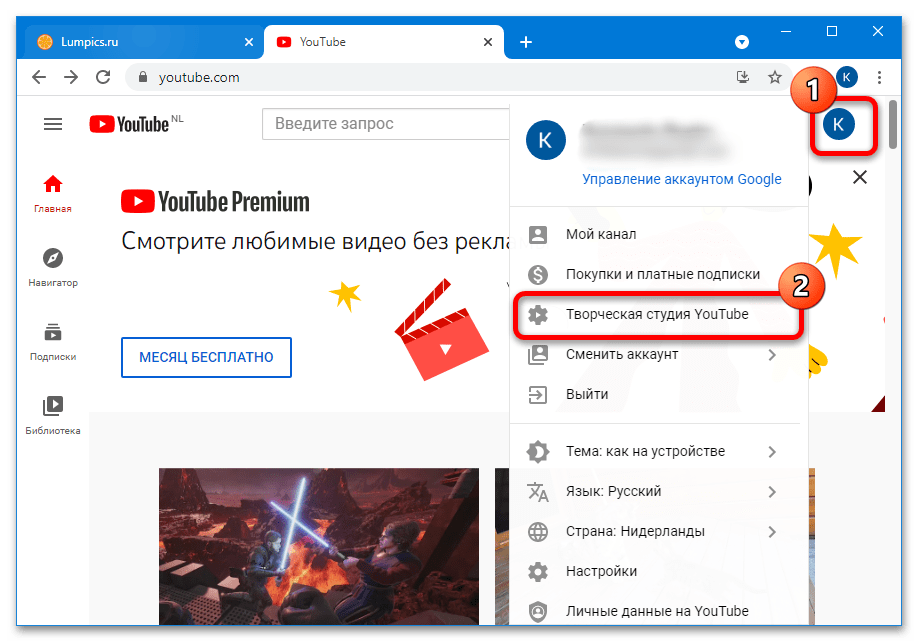
С помощью левого меню откройте блок «Контент».
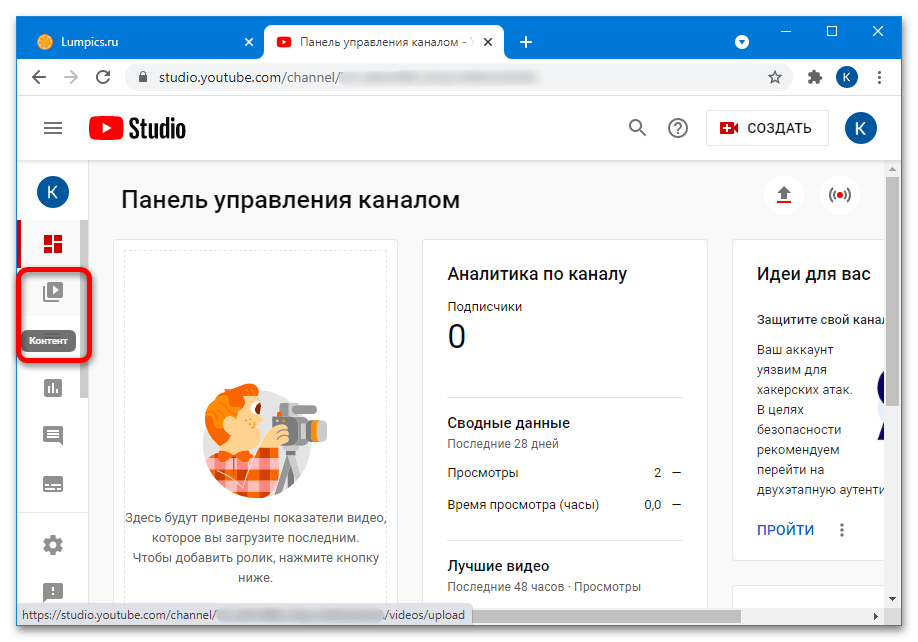
Найдите ролик, к которому требуется добавить конечную заставку, наведите на его строку курсор и нажмите на кнопку «Сведения» (иконка карандаша).
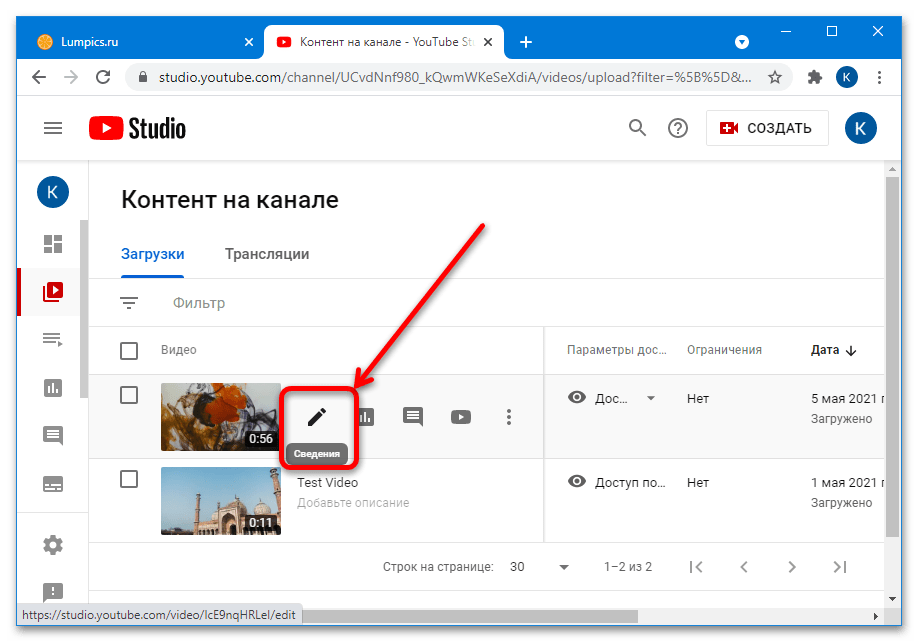
Прокрутите страницу вниз и щёлкните по панели «Конечные заставки», которая расположена в правой части.
После перехода к этой панели откроется редактор заставок. Первым делом необходимо выбрать конкретное местоположение добавляемого компонента – в этом вам поможет лента кадров ниже.
Наведите курсор на желаемый таймкод и кликните ЛКМ для установки позиции.
Теперь взгляните на левую часть экрана редактора – тут расположены шаблоны заставок. По умолчанию доступны только варианты с линками на собственные видео и плейлисты, а также кнопка «Подписаться».
Для добавления ссылок нажмите «Добавить элемент» и выберите «Ссылка».
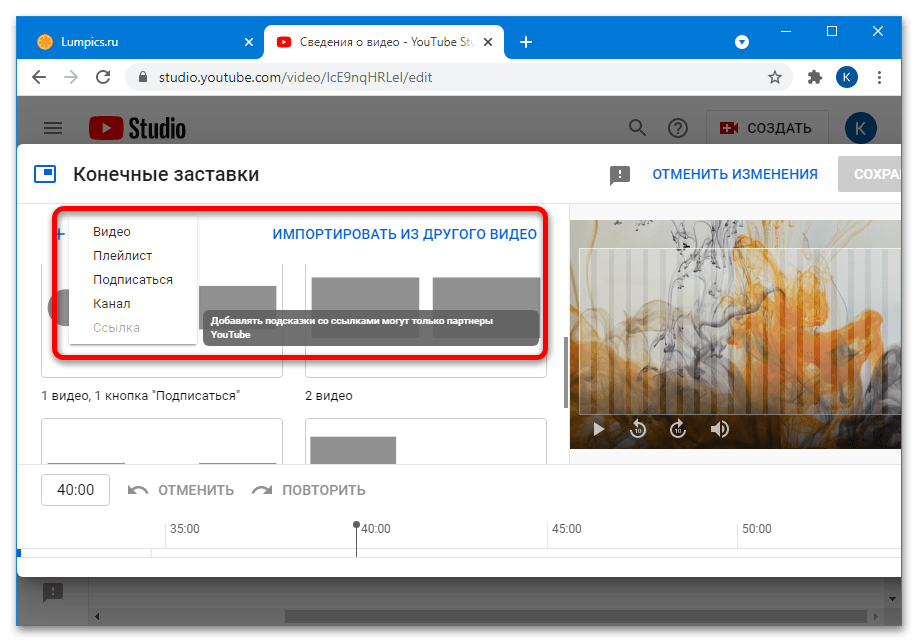
Для вставки шаблона или произвольного элемента нажмите на соответствующую кнопку.
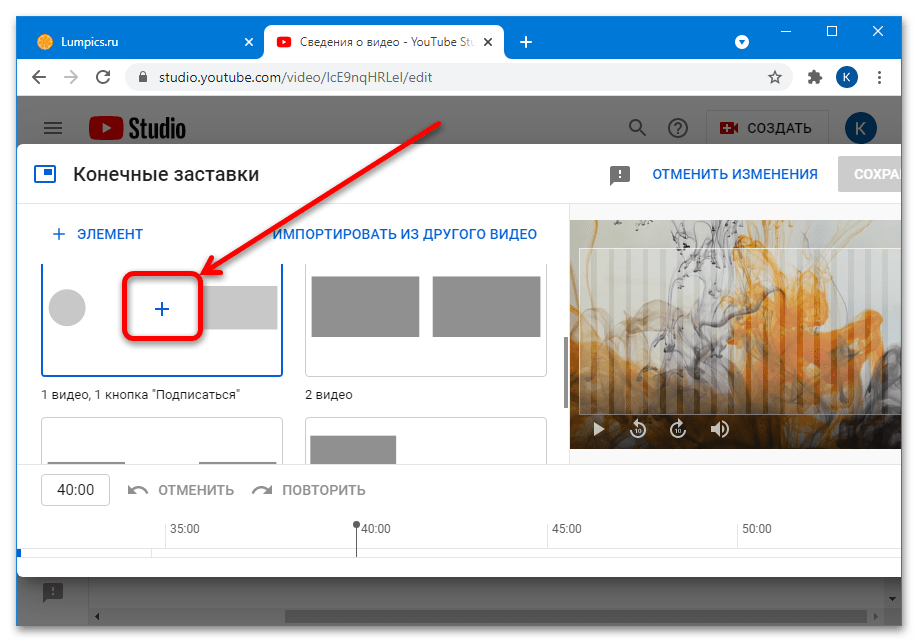
Дальше предстоит настройка заставки. Для роликов и плейлистов можно выбрать тип (актуальность или новизну), а для всех составляющих – изменить размер (положение привязано к шаблону). Кнопка «Подписаться» не редактируется.
По желанию также можно отредактировать время появления какого-то из компонентов – для этого перетяните соответствующую полосу на ленте кадров внизу.
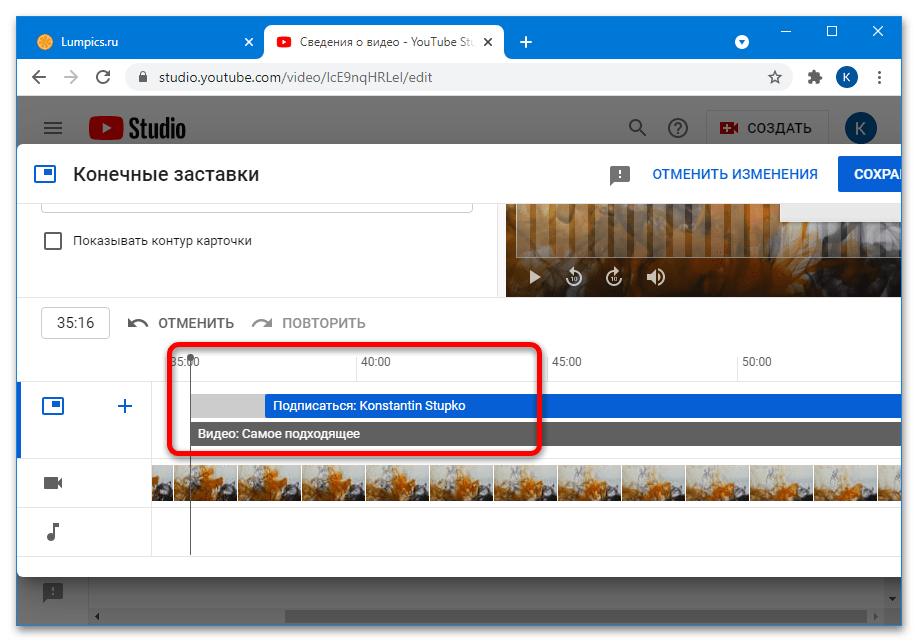
После добавления и настройки заставки нажмите на кнопку «Сохранить».
Теперь можете открыть ваше видео для просмотра и проверить, как отображается ссылка.
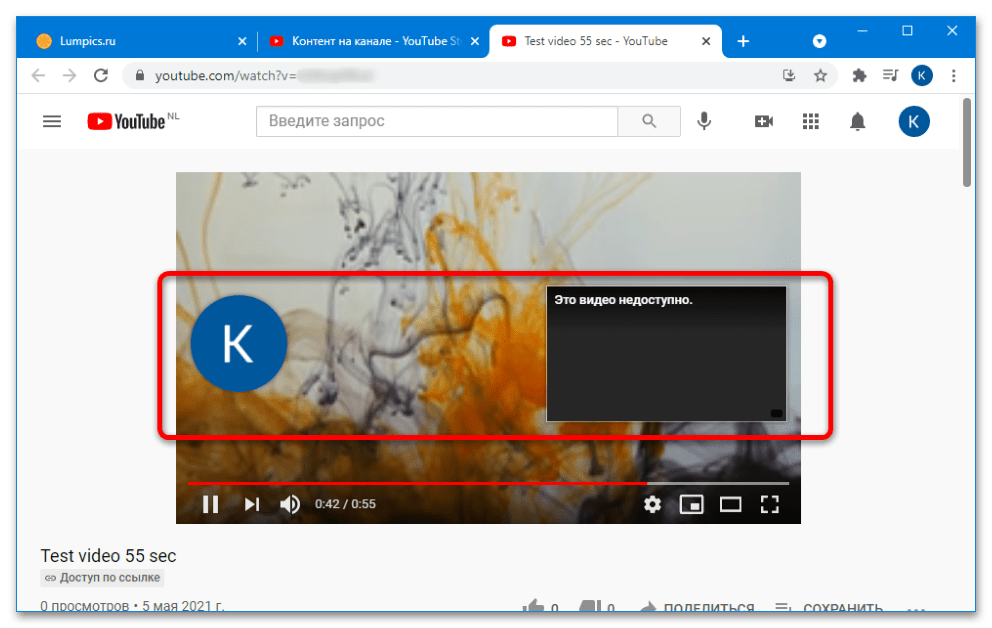
Этот вариант подходит пользователям, которые хотят продвинуть второй свой канал или проект на краудфандинговой площадке.
Где находится ссылка на личный канал?

Личный канал и идентификатор пользователя – это совершенно разные URL. Для предоставления прямой ссылки на сгруппированные по тематике материалы на сайты, в соцсети и на форумы нужно найти правильный код.
Ссылка на канал может потребоваться в следующих случаях:
- Если блогер ведет свой сайт, на который добавляет тематические статьи и материал, здесь же можно прорекламировать творчество на Ютубе. В конце текста целесообразно прикрепить прямую ссылку на канал, чтобы пользователи, которым понравился контент, могли еще больше расширить свои знания по выбранной тематике.
- Если у пользователя несколько аккаунтов в Ютубе, он может продвигать собственный канал, включая ссылку на него в описания роликов.
- Прямая ссылка на личный канал может использоваться для продвижения своего творчества в соцсетях и форумах, а также для предложения работы фрилансерам при возникновении необходимости немного “накрутить” просмотры или оживить комментарии.
В любом случае, прямая ссылка на канал используется для продвижения собственной работы, ведь в основном ютуберы создают контент ради заработка. Но получать деньги за рекламу могут исключительно популярные контентмейкеры, имеющие много живых подписчиков.
Найти прямую ссылку просто: заходим в аккаунт Ютуба, жмем на иконку канала и выбираем “Настройки”. Затем следует кликнуть “Дополнительно” и левой кнопкой мыши вывести меню. Здесь выбираем “Информация об аккаунте”, после перехода в которую вы и обнаружите искомый идентификатор.

URL нужно скопировать в буфер и затем вставить в требуемое место. Чтобы постоянно не повторять данные действия, ссылку на канал лучше сохранить, например, выставить ее в описании профиля или дополнительной страницы в соцсетях, созданную для продвижения роликов.
Как в видео на Ютубе сделать значок ссылки
Первое, что нам необходимо выполнить – зайти на свой канал, нажать на значок аккаунта и в открывшемся окошке кликнуть на «Творческая студия».
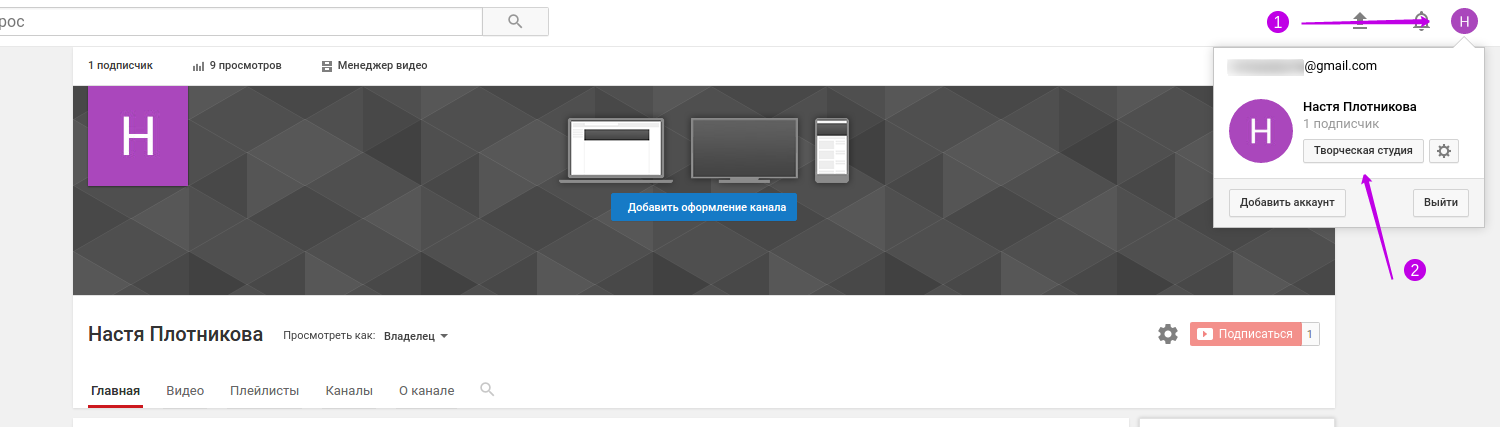
Открылось новое окно, где мы выбираем позицию «Менеджер видео».
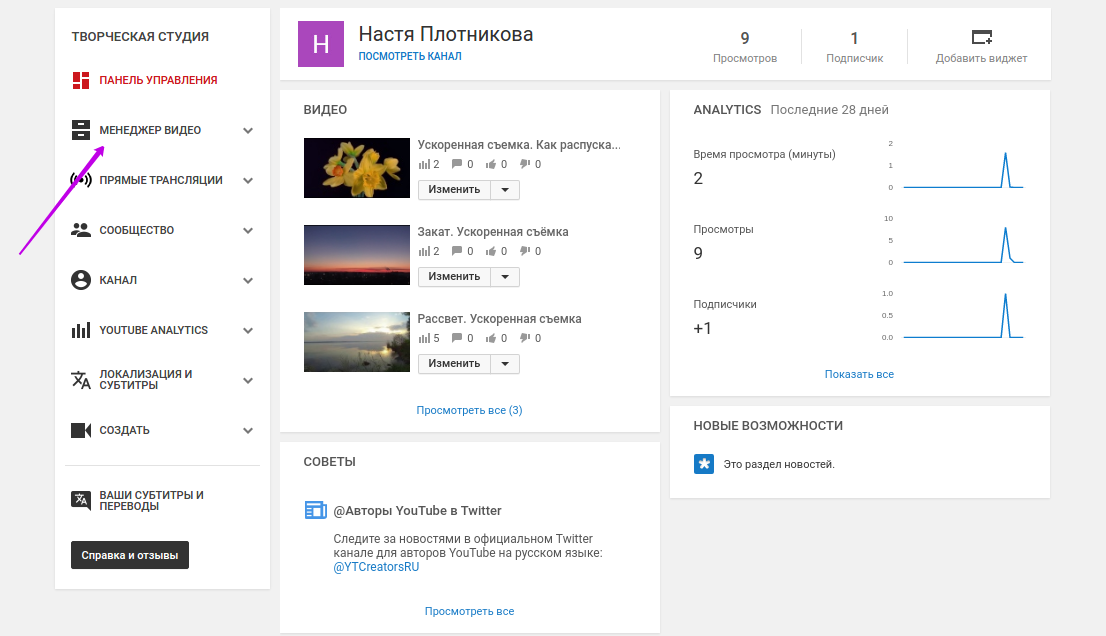
Менеджер видео дает нам возможность добавить ссылку двумя способами – аннотацией и подсказкой. Рассмотрим каждый из вариантов.
Аннотации
С помощью аннотаций мы можем предложить пользователям перейти на:
Для добавления внешней ссылки на собственный сайт следует выбрать пункт «Подсказки».
Находим ролик, в который мы хотим добавить аннотацию. Нажимаем на значок стрелочки рядом с кнопкой «Изменить» и выбираем пункт «Конечная заставка и аннотации».

Переходим на вкладку «Аннотации» и нажимаем кнопку «Добавить аннотацию».
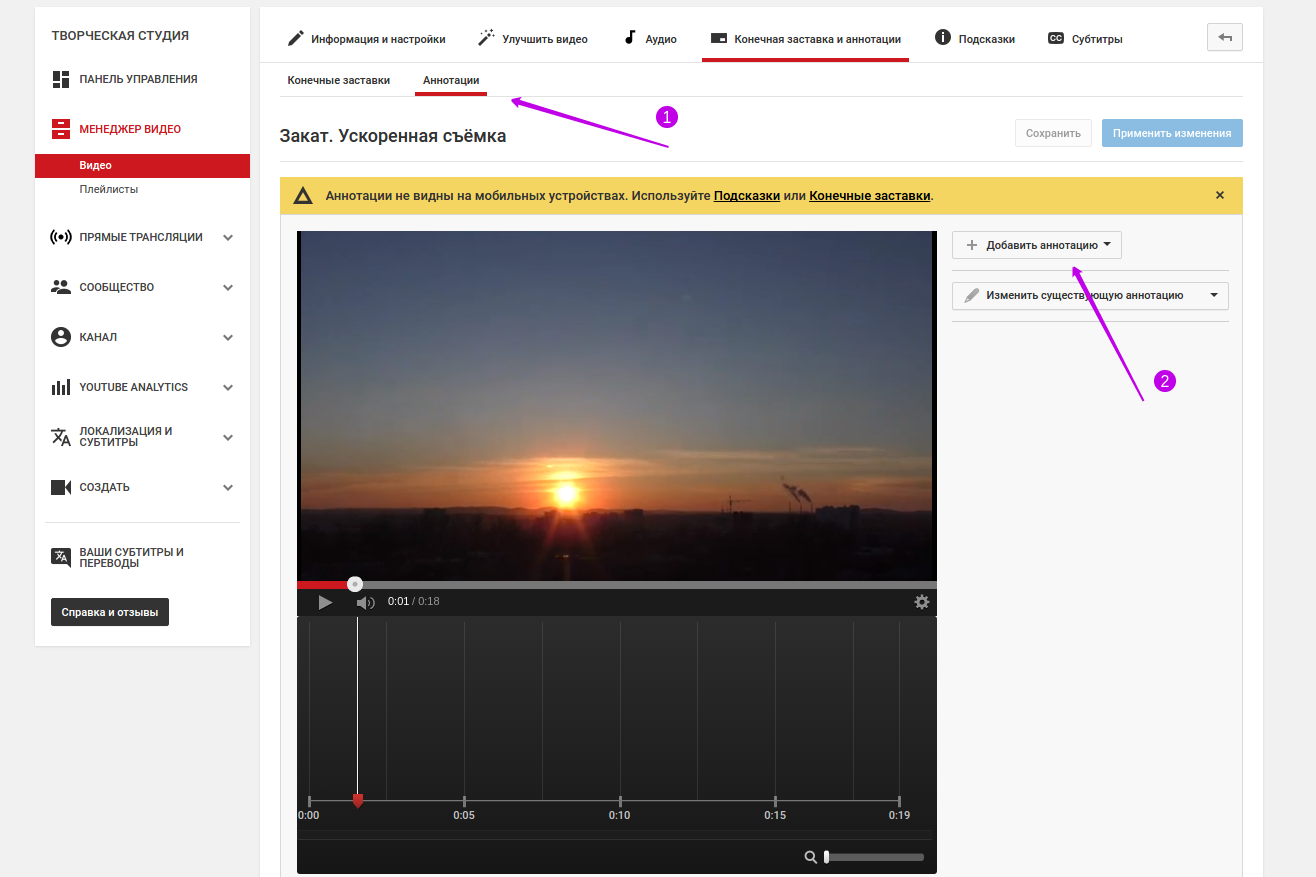
Видеохостинг предлагает нам несколько вариантов аннотаций:
- Выноска.
- Примечание.
- Название.
- Рамка.
- Ярлык.
Аннотации различаются только видеоэффектом и дизайном. Функциональные возможности у большинства вариантов одинаковые. Исключением является аннотация «Название» – в нее можно добавить только текст.
Я остановилась на выноске. Вы можете выбрать любой другой вариант или последовать моему примеру.
Выбрав тип аннотации, переходим к ее оформлению. Заполняем поле «Описание». Здесь вы можете вставить ссылку на видео как URL-адрес или текст. Помните, что при добавлении текста пользователь будет больше проинформирован о том, куда вы предлагаете ему перейти. Затем ставим галочку в поле «Ссылка» и выбираем разновидность ресурса из предложенного списка. Здесь я остановилась на пункте «Видео» и добавила URL-адрес ролика.
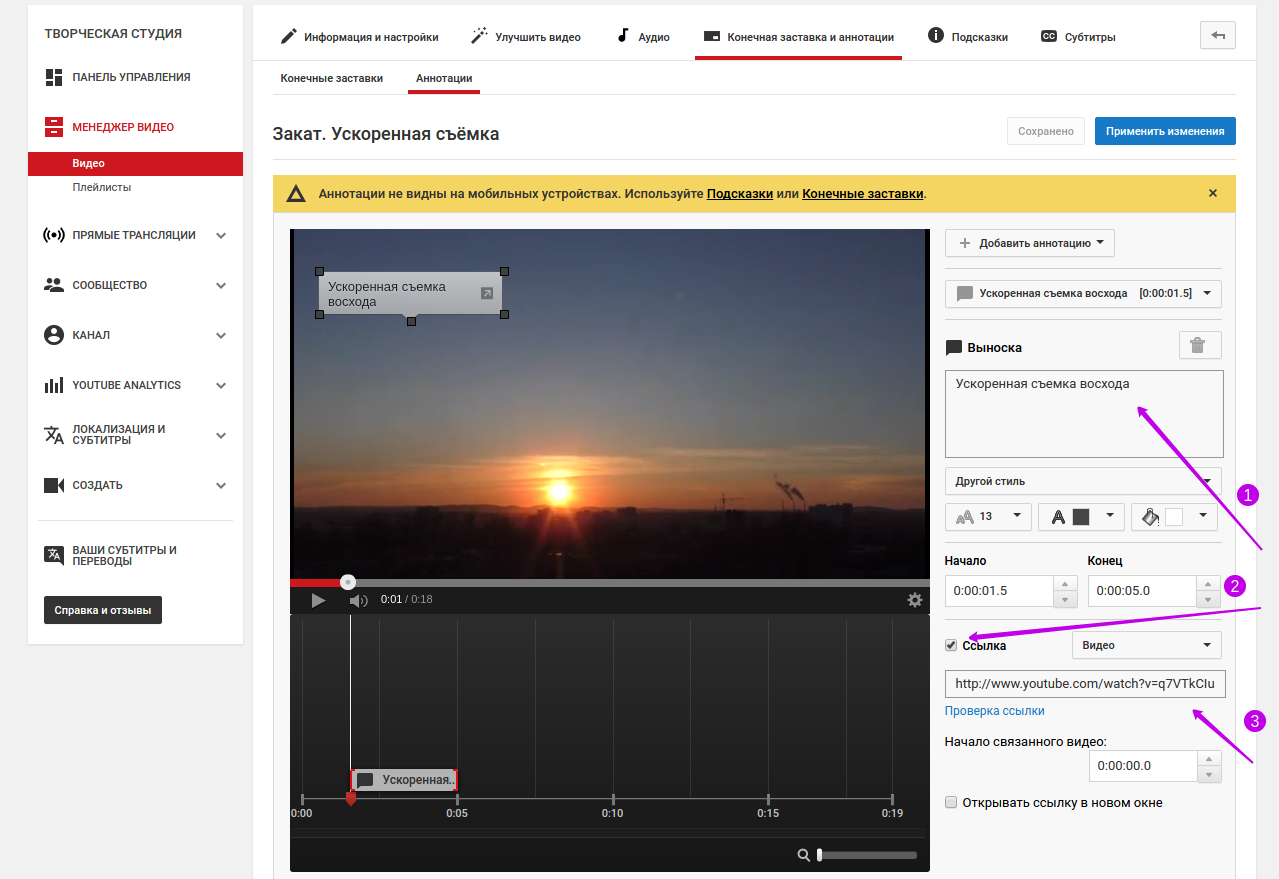
Также на этой странице можно:
- Изменять стиль, шрифт и цвет текста.
- Заливать форму аннотации цветом.
- Устанавливать временные промежутки, в которые будет видна аннотация.
- Изменять размер и место расположения кнопки на видео.
- Установить момент времени, с которого будет начинаться видео при переходе по аннотации.
- Выбрать в каком окне откроется аннотация при клике.
Не забываем сохранить наши действия, нажав кнопку «Применить изменения».
Чтобы проверить изменения, заходим на главную страницу нашего канала и открываем видео, в которое добавили ссылку.
Подсказки
Функционал подсказок позволяет нам выйти за пределы своего канала. То есть добавлять активные ссылки на внешние ресурсы, каналы других владельцев, приглашать пользователей принять участие в опросах, а также рекомендовать зрителям отдельные плейлисты.
Выбираем ролик, нажимаем на стрелочку рядом с кнопкой «Изменить», выбираем пункт «Подсказки».
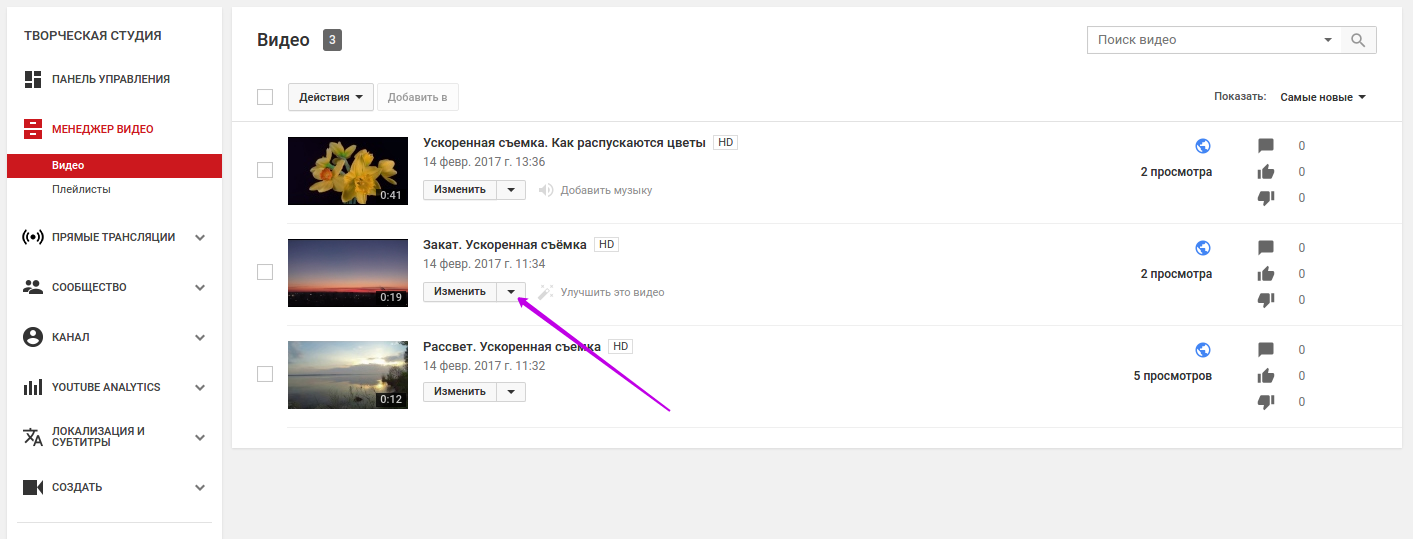
Нажимаем кнопку «Добавить подсказку». В открывшимся окошке выбираем «Ссылку» и жмем «Включить».
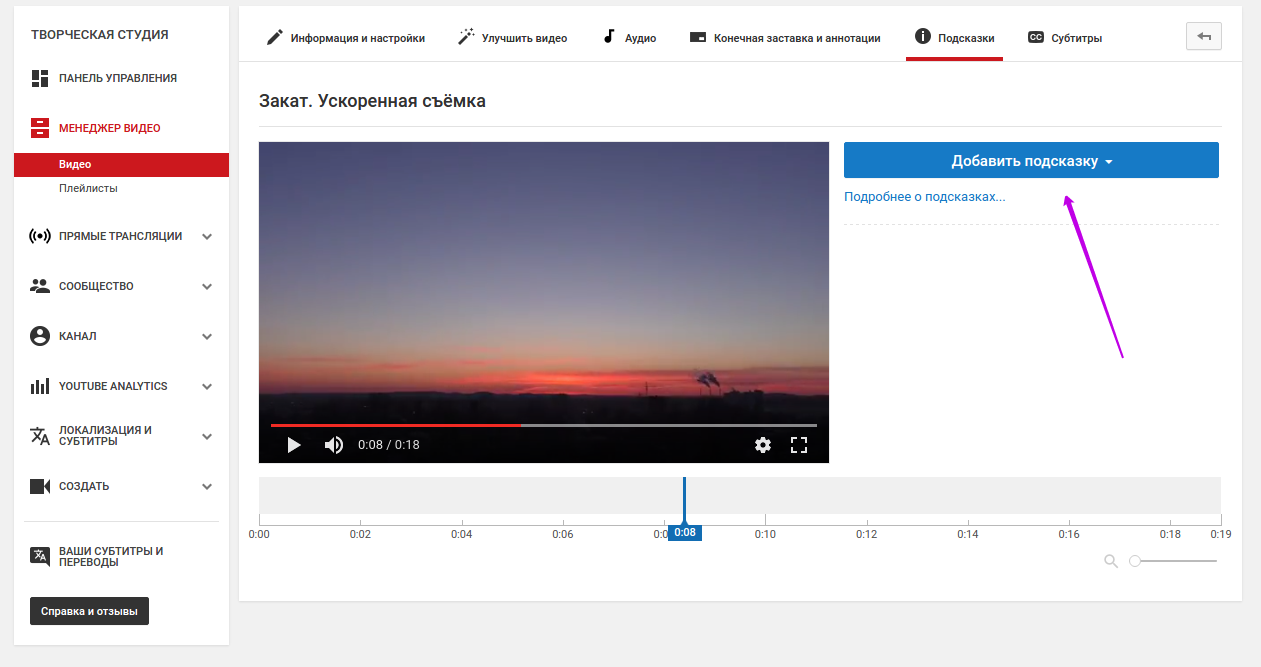
Видеохостинг предлагает нам принять условия использования внешних ссылок. В случае отказа размещение будет запрещено.
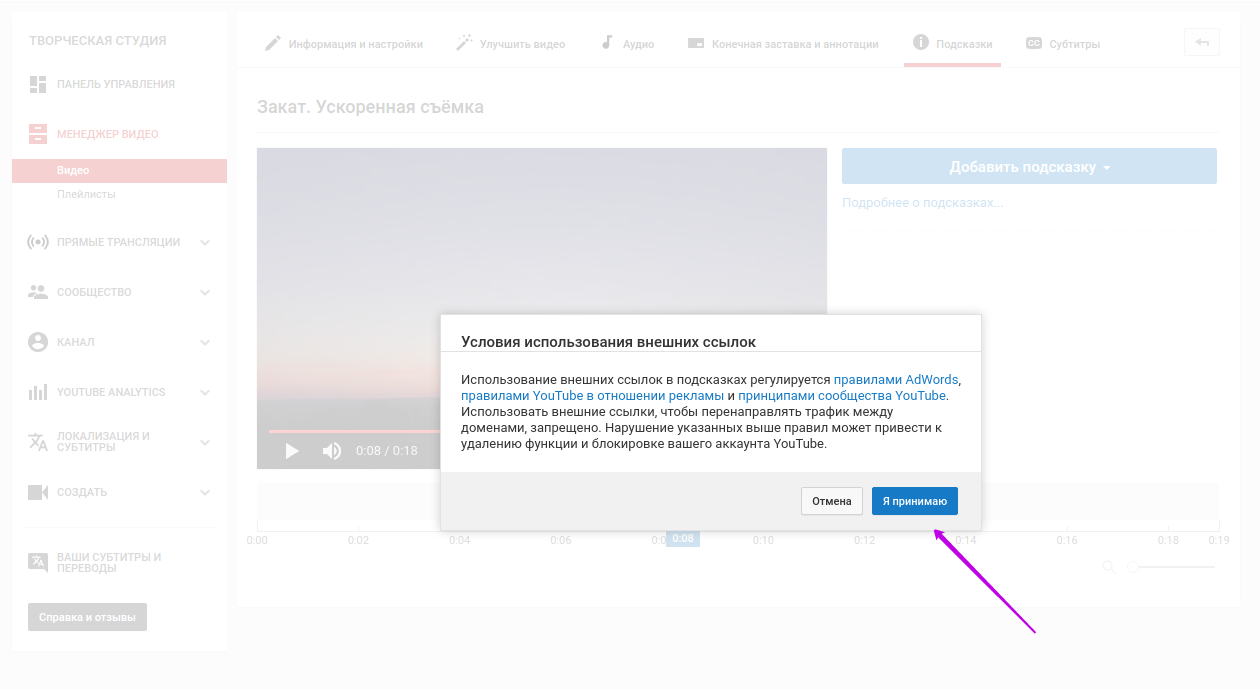
В появившемся окне нужно пройти несколько шагов.
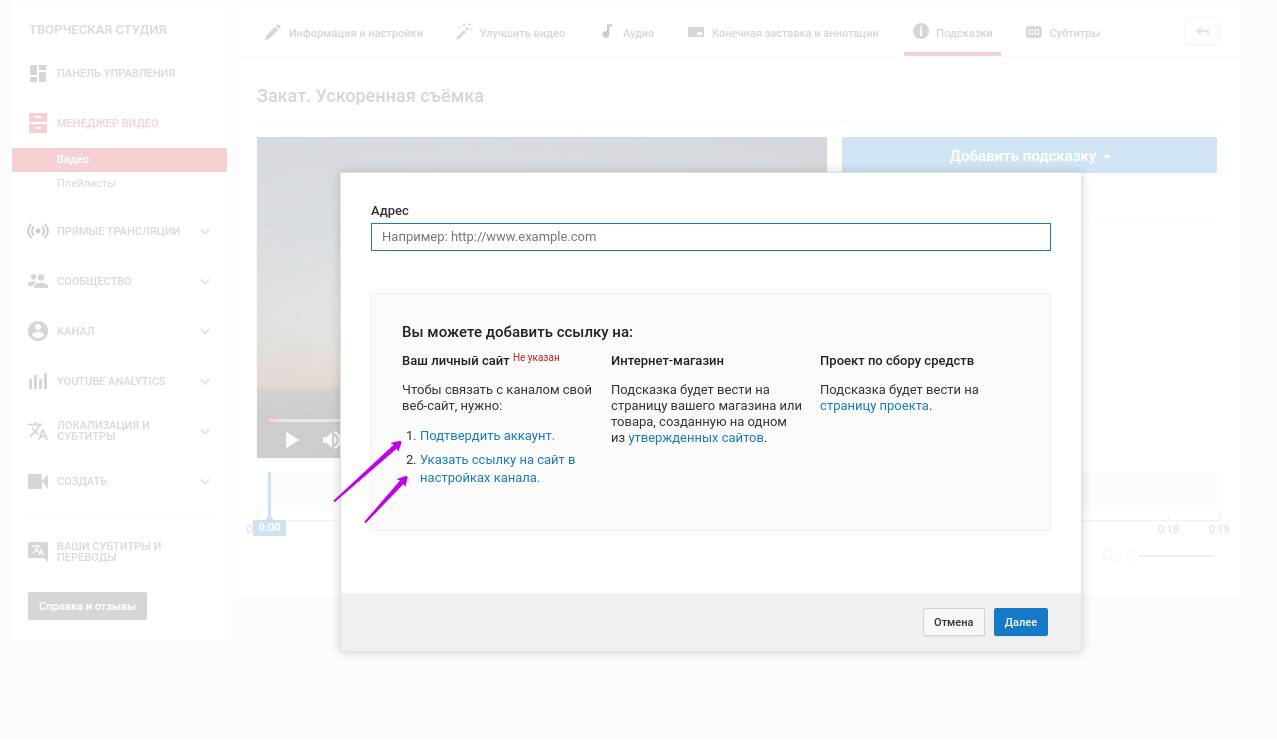
Шаг 1
Подтвердить аккаунт по СМС. Сообщение придет на номер, который привязан к аккаунту Google.
Шаг 2
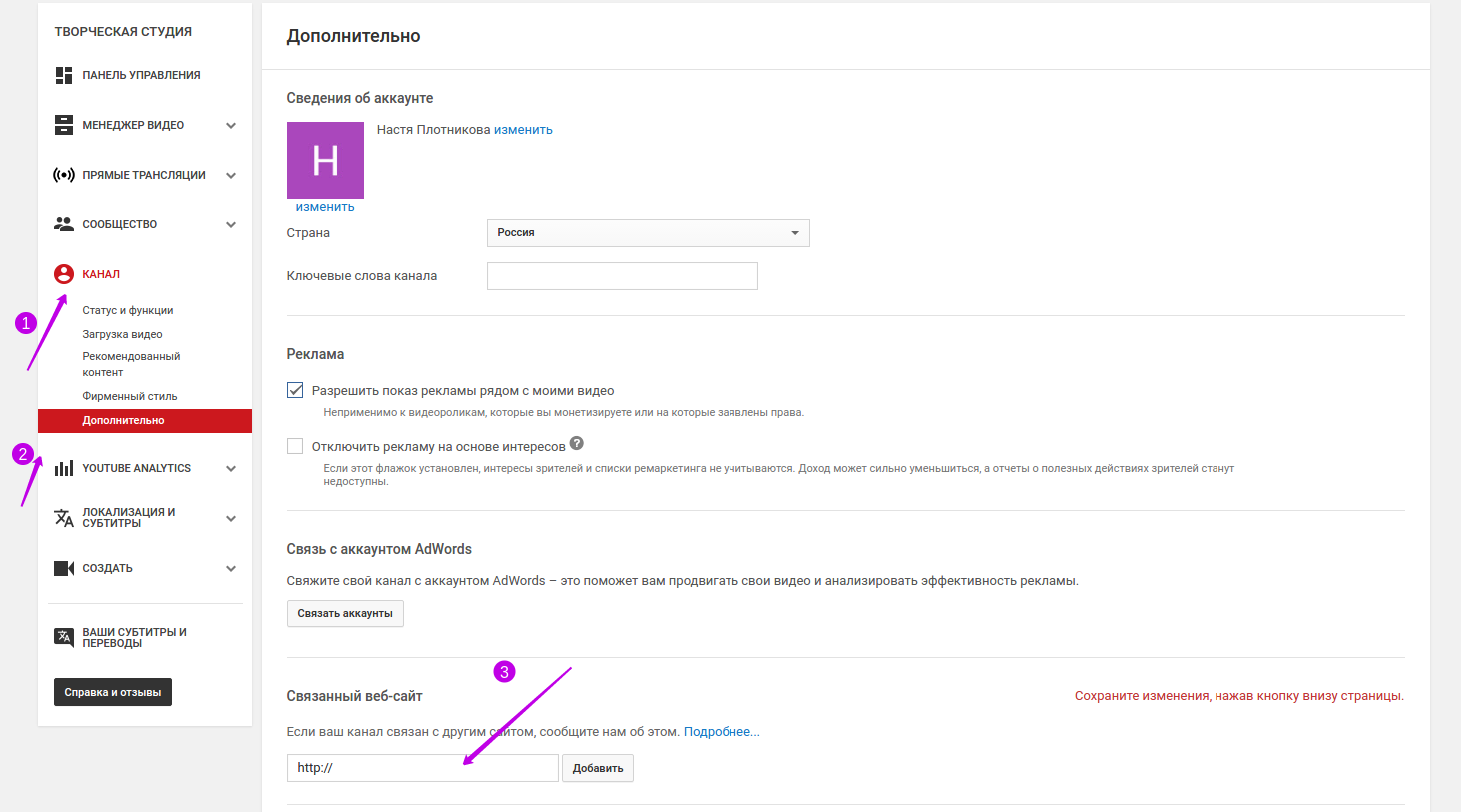
Как на Ютубе сделать ссылку в видео: маркетинговые возможности инструмента
Такие маленькие помощники, как аннотации и подсказки, могут дать довольно мощный толчок в продвижении не только канала, но и бизнеса. Что можно сделать, используя кнопки как инструмент маркетинга:
Увеличить количество просмотров
Добавляя ссылки на другой ролик или плейлист на вашем канале, вы значительно увеличиваете его шансы на просмотр.
Упростить форму подписки
Все мы видели как блогеры тыкают пальцами в угол экрана, где находится кнопка, и неистово просят подписаться. Такие мольбы в симбиозе с аннотацией имеют довольно большой успех.
Получить бесплатные переходы
Добавляя ссылку на сайт, вы направляете на него трафик, тем самым повышая количество переходов.
Продвинуть свой проект
Добавляя ссылки на проекты по сбору средств, вы сможете рассказать пользователям о своем стартапе и получить поддержку в денежном эквиваленте.
Рассказать о новом виде деятельности
Повысить продажи
Информировать пользователей об акциях
Взаимодействовать с постоянной аудиторией
Чтобы ваши подписчики оставались вашими, важно взаимодействовать с аудиторией. Запускайте опросы и конкурсы, где фолловеры смогут проявить активность
Аннотации и подсказки помогают нам привлечь пользователей, увеличить количество переходов, а также повысить рентабельность бизнеса. Для достижения максимального эффекта от продвижения на Ютубе, советую также использовать и другие маркетинговые инструменты видеохостинга, о которых можно узнать здесь.
Что обязательно нужно знать о ссылках в видео на YouTube
На мобильных устройствах видны только подсказки, аннотации не отображаются. Поэтому чтобы не потерять часть аудитории, следует дублировать ссылку в описании ролика.
Для привязки к каналу необходимо подтвердить свои права на сайт или связаться с его собственником, который сможет дать согласие на привязку ресурса.
Каждый сайт подлежит проверке видеохостингом. Ресурсам, которые покажутся системе ненадежными, будет отказано в привязке.
Разработчики ведут мониторинг ссылок, несоответствующих требованиям видеохостинга. При обнаружении таковых видео будет удалено, канал YouTube заблокирован, а владелец аккаунта получит предупреждение о нарушении правил.
При переходе по аннотации воспроизведение ролика прекращается. Это может повлиять на показатели времени просмотра. С особой тщательностью выбирайте промежуток, в котором будет видна кнопка.
В форме подсказки можно вставить ссылку не только на главную страницу связанного ресурса, но и на его разделы.
К видеоканалу разрешено привязать несколько сайтов.
Для чего нужно описание канала
Правильно составленный текст помогает заинтересовать пользователя, который случайно или намеренно попал на ваш канал. Многие блогеры используют этот раздел не просто как площадку для краткого анонса контента, но и как место, где можно указать важные ссылки, реквизиты, важные условия своего сообщества.
В разделе обычно описывают:
- тематику канала, его пользу для подписчиков;
- информацию об авторе, команде, которая работает над проектом;
- ссылки на социальные сети, реквизиты для донатов и тд.
Также описание очень важно для продвижения канала. Оно учитывается поисковыми системами, так как различается ими как метатег «Description»
Поэтому необходимо составить правильный, с точки зрения продвижения, текст – это может значительно влиять на ранжирование ваших роликов в результатах поисковых запросов канала в выдаче поисковиков, даже если количество подписчиков у вас пока небольшое. Поисковые роботы различают среди слов те, что содержатся в поисковом запросе, и таким образом им легче выводить ролик в результаты, чем по скрытым тегам. Соответственно, если описания нет, такой ролик крайне редко будет показываться в результатах, и найти его будет достаточно сложно.
Правильный текст увеличивает шансы получения выгодных предложений от рекламодателей
Для потенциальных рекламодателей крайне важно, как пользователь оформляет свой канал и отдельные ролики. Если вы посмотрите текст под роликами популярных блогеров, вы сможете найти в них многочисленные ссылки на постоянных спонсоров
Также внизу традиционно располагаются ссылки на рекламные страницы тех клиентов, заказавших разовую рекламу, а также промокоды, которые блогер может на правах сотрудничества подарить своим подписчикам.
Как найти и скопировать
Стандартный адрес присваивается аккаунту YouTube ещё при регистрации и имеет примерно такой вид:
Персональный идентификатор
Любая ссылка канала начинается с «youtube.com/channel/…», а затем идут цифры и английские буквы – это персональный идентификатор, который у каждого пользователя всегда свой.
Теперь разберёмся, как правильно находить персональный URL-адрес, копировать его и вставлять в текстовую форму. Алгоритм действий покажу на примере домашнего ПК и на телефоне.
1. На компьютере (Самый простой способ)
Здесь я покажу, как можно скопировать ссылку на аккаунт в Ютубе самым быстрым способом.
- Открываем https://www.youtube.com/ и проходим авторизацию.
- После входа на главную страницу блога, откройте любое из своих видео.
- Под проигрывателем видна картинка с именем аккаунта – это прямая ссылка для перехода к каналу.
- Наведите указатель на имя и нажмите по нему правой кнопкой мыши.
- Выпадающий список содержит кнопку «Копировать адрес ссылки», нажмите по нему.
Копирование под плеером
- И потом, клацнув правой кнопкой в любом месте поля для публикации, выбирайте «Вставить».
2. На компьютере (Через адресную строку)
- Открываем https://www.youtube.com/ и проходим авторизацию.
- Жмём по аватару в правом углу страницы, чтобы перейти в меню.
Вход
- Выбираем графу «Мой канал», открывается главная страница, и мы видим, что адресная строка содержит текст, похожий на тот, который нам нужен.
Но, на самом деле, всё, что указано после знака вопроса «?…» (включая и сам символ) – лишнее. Поэтому копировать будем текст, стоящий до него.
Нужный текст
- Клацаем мышкой по верхней строчке, если всё выделено синим – нажимаем ещё раз.
- Зажав левую кнопку мыши , выделяем текст, начинающийся с «https://… и движемся вправо, до знака «?», то есть до последнего символа персонального идентификатора.
Копирование в ПК
- Правой кнопкой мыши клацаем по выделенному тексту, чтобы выбрать копирование. А в том поле, где планируем оставить свой адрес, нажмём правую кнопку снова и выберем «Вставить».
3. На телефонах
Через официальное приложение. Вот как это сделать:
- Заходим в «Мой канал» через приложение YouTube.
1
2
3
- Нажав по изображению профиля, открываем раздел «Мой канал».
- В правом верхнем углу содержится кнопка
, переходим по ней в подменю и жмём на слово «Поделиться».
Выбираем поделиться
Копируем ссылку
- Во всплывшем окошке находим значок «Коп. ссылку», нажимаем по нему, и, в качестве подтверждения, внизу экрана появится текст «Скопировано».
- Теперь полученный линк можно сохранить в удобном месте телефона (например, в Заметках), или сразу вставить в публикацию.
Куда можно поставить ссылки?
Ютуб тем прекрасен, что представляет несколько способов устанавливать ссылочки. Привожу список всех мест (будьте уверены, о некоторых из них вы даже не догадывались). Начнем с самых очевидных:
● В описании, то есть, под видео. Тут ничего сложного. Ссылочки являются частью описания. Никаких html-кодов знать не надо, ссылочку никак не надо маскировать, она сама станет активной. Есть большие дискуссии по поводу того, надо ли устанавливать линки в первых строках описания.
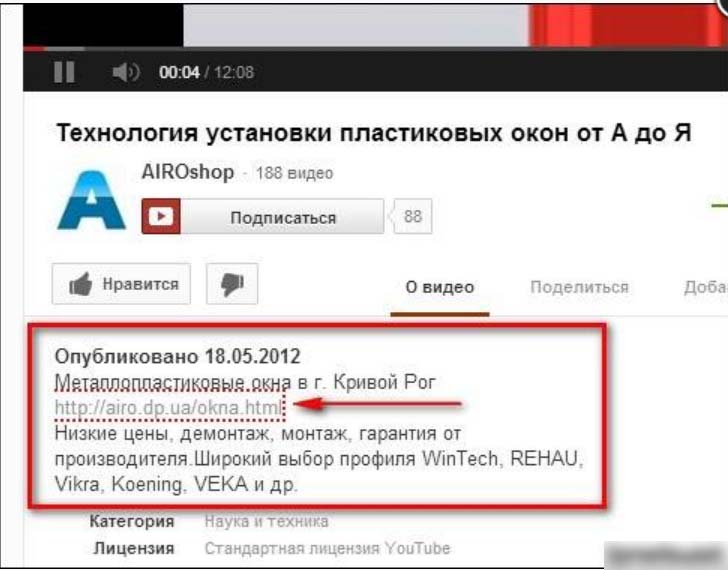
Скажу так: если вы уже популярны, и ваш основной трафик — подписчики, тогда да, ссылки в описании будут работать очень эффективно. Но если вы только набираете обороты, сначала надо вставлять описание, насыщенное ключевыми словами.
● В видео с помощью подсказок. Раньше на Ютуб канал можно было вставить аннотации. Но проблема в том, что мобильные устройства их не поддерживают, и Ютуб от них отказался, в 2016 году, по-моему. А жаль! Они были очень кликабельными. Теперь же есть подсказки. Их вы тоже можете установить, количество на видео — пять. Этого вполне достаточно!
● В конце видео. Достаточно мощная функция: за 20 секунд до окончания видео вы можете вставить целых четыре линка. Если видео было интересным, и вы ссылаетесь на релевантную информацию, кликабельность может прямо-таки зашкаливать.
● На страницу описания канала. С этим все очень просто: добавьте столько ссылочек сколько надо. Сначала вводите название, а потом адрес, таким образом, ссылка имеет красивый анкор, то есть текст. Но этот вариант — для более-менее популярных каналов, потому как к новичкам на эту страницу мало кто заходит. В основном кликают и переходят по ним подписчики, а не залетные зрители.
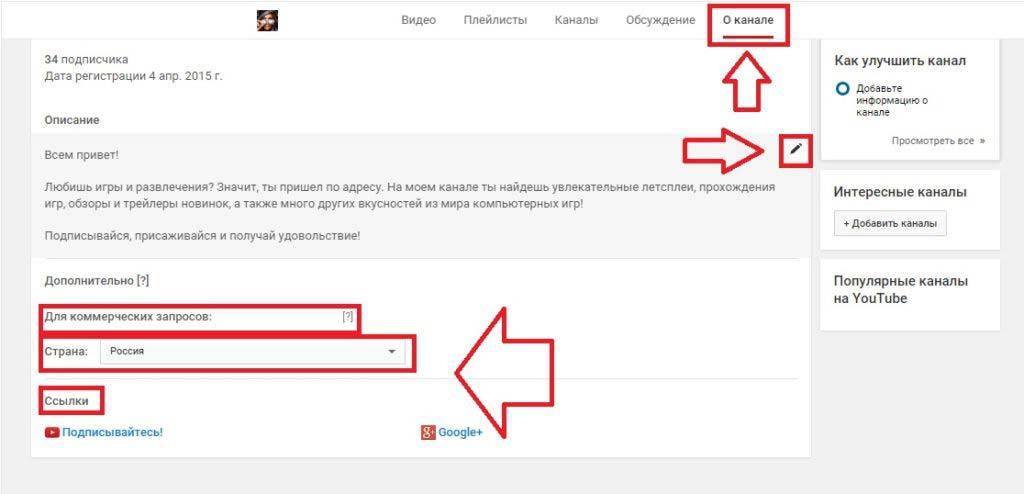
● В шапку! Это тоже очень мощный инструмент. На странице настройки канала добавьте ссылочки на любые ресурсы, и они будут доступны прямо в шапке. Если сделать красивый дизайн и гармонично все подстроить, можно очень положительно повлиять на кликабельность.
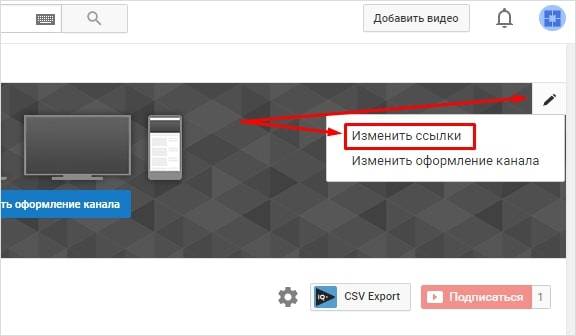
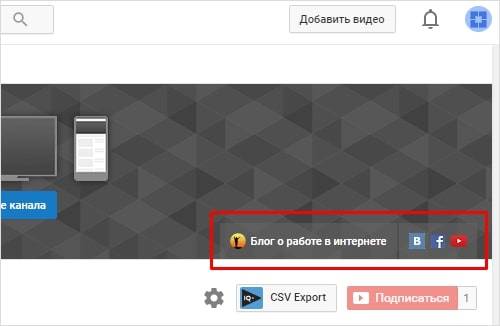
Правила Ютуба о ссылках
Социальная сеть проверяет все URL, которые относятся к внешним сайтам (то есть, вне YouTube). Если автор регулярно добавляет адреса на сервисы с вредоносными файлами или опасной информацией – Ютуб вправе заблокировать не только одно видео, но и весь канал.
Какой контент не соответствует правилам:
- porn материалы, съемка несовершеннолетних;
- fish сайты и приложения;
- содержащие вредоносное ПО;
- пропаганда о вступлении в terror организации;
- ссылки на сайты, которые предоставляют «пиратский» контент;
- оборот товаров с особым рейтингом или который является запрещенным.
Например, если автор упомянул в видео, что: «видеоигру бесплатно и со взломом можно скачать здесь», то Ютуб заблокирует такой контент. Помимо самой записи, будут проверены все комментарии, субтитры и описание.
Как сделать ссылку в видео на Youtube
Перед нами стоит вопрос, как сделать ссылку в видео на Youtube? Для чего встраивать ссылки в видео? Это нужно, чтобы раскрутить свой канал на видеохостинге, поведать посетителям и подписчикам о своих каких-либо проектах или попросту сослаться на любое другое видео или канал. Такой подход позволяет пользователям расширить свой кругозор, узнать что-то новое кликнув на ссылки, которые приведут на другие ресурсы. Это, несомненно, приведет к тому, что Ваши видеоматериалы смогут набрать значительное количество просмотров на Youtube, а это приведет к повышению популярности канала.
Заходим в настройки своего канала на Youtube, далее заходим в «Менеджер видео». Напротив того видеоролика, который мы хотим изменить, нажимаем на ссылку «Изменить», а далее выбираем «Аннотации». Добавляем аннотацию, выбираем ее тип. Можно выбрать визуализацию ссылки (выноска, рамка, название, ярлык или примечание) во время воспроизведения видео. Там есть много полей для заполнения и различных вариантов: текст ссылки, стиль, временные рамки показа аннотации, поле «Ссылка», где мы выбираем ее тип. Обязательные условия добавления внешних ссылок в видео – это хорошая репутация канала, а также и статус аккаунта (он должен пройти подтверждение). Подтверждение канала на Ютубе происходит по телефону. Гугл хочет по телефону убедиться, что Вы не являетесь роботом. Также проследите, чтобы были включены «Внешние аннотации»
И еще важно, как Вы добавляете свой сайт с «www» или без «www», потому что если Вы добавите в настройках с «www», а в аннотации без «www», то будет конфликт и внешняя ссылка будет неработоспособной
Как добавить ссылку на канал Youtube
Мы разобрались с различными типами ссылок в видео. Теперь рассмотрим, как добавить ссылку на канал Youtube?
Если Вы создали много плейлистов на Youtube, залили много видеороликов, постоянно развиваете свой аккаунт, ссылаетесь на другие ресурсы и каналы, то Вам очень важно не запутаться и уметь делать ссылки на другие Ютуб-каналы. Чтобы реализовать ссылку на канал друга или Вашего знакомого, или просто на интересный канал, Вам нужно опять же создать новую аннотацию, как мы разобрали выше, ввести анкор ссылки, выбрать визуализацию, кликаем на «Ссылку», как показано на верхнем рисунке
В выпадающем меню из предложенных вариантов выбираем «Канал». Все, ссылка на Ютуб-канал готова. Но остается нерешенным последний вопрос – где взять ссылку на интересующий канал? Для этого под каждым видео есть аватарка автора видео, кликаем на нее и мы переходим на канал автора видео. Это и будет ссылка на автора или канал. Копируем ее из адресной строки в свою аннотацию, сохраняем. Ссылка на канал в Ютубе готова. Снимайте интересное видео, выкладывайте на Youtube, набирайте подписчиков и поклонников, развивайте свой канал и тогда о Вас все узнают. Удачи Вам.
Как сделать подсказку в видео на YouTube
Чтобы расставить подсказки в своих роликах выполните следующее:
Шаг 1. Зайдите в «Творческую студию YouTube».
Шаг 2. Перейдите в раздел «Менеджер видео» и кликните по первому разделу.

Выберете видео, где вы хотите поставить подсказки и нажмите на «Изменить».
Шаг 3. Перед вами откроется меню, где нужно выбрать «Подсказки». Нажимаем на синюю клавишу «Добавить подсказку».

Внизу под роликом вы можете видеть тайминг и места, где уже расставлены эти инструменты. Далее, мы рассмотрим создание подсказок разного вида.
Видео или плейлист
Кликнув на первую кнопку можно выбрать контент из имеющегося на канале или вставить ссылку, если вы рекламируете другой канал. После этого нужно нажать на синюю кнопку внизу и сохранить изменения.

Статья в тему: Как создать плейлист на Ютубе
Канал
После нажатия на кнопку появится меню, где можно добавить ссылку или найти канал по поиску на YouTube. Помимо того, что в ваших роликах появится чужой канал, вы можете написать сообщение и тизер, что привлечёт ваших подписчиков перейти на другой аккаунт.

Как сделать подсказку-опрос
Сделав опрос на своём видео, вам необходимо прописать вопрос для зрителей и варианты ответов. Нажав на «Изменить» вы ещё можете прописать текст тизера. Если вам нужно прописать больше 2 вариантов, нажмите на «Добавить вариант ответа».

Ссылка
С недавнего времени добавлять ссылки на внешние сайты могут участники партнёрки Youtube. Вы можете ставить ссылки не только на свой личный сайт или магазин, а также на благотворительные акции и сборы средств.

Важно! Подсказки сохраняются автоматически, вы можете их расставить и закрыть страницу менеджера видео
Вывод

Наличие собственного канала на популярном видеохостинге – это только начало пути. Развивая его и наполняя качественным контентом, вы сможете стать лидером в занятой нише, но первым шагом станет его продвижение. Один из способов привлечь подписчиков является распространение в соцсетях и интернет-площадках прямой ссылки.
YouTube – дочерняя компания Google с видео контентом, которая благодаря простой интуитивной навигации и большим возможностям этот сайт стал одним из самых популярным (вторым в мире по количеству интернет- посетителей).
Пользователи могут смотреть самый разнообразный контент, комментировать и делиться им с друзьями в свободном доступе – необходимо только интернет-подключение. Многие начинают вести свой канал, выбирая интересную тему и формат передачи информации с экрана. Но начинающие ютуберы часто не знают, как узнать ссылку на свой ютуб канал, и возникают сложности. Пришла пора разобраться с этой проблемой.



